发布日期:2016-04-16 作者:雨木风林 来源:http://www.duotecz.com
win10密码输错锁定电脑如何配置?进行这个配置是为了保证他人在没有经过您的同意,通过不断的密码估计进入您的win10 64位台式机系统 ,配置win10三次密码输错就锁定系统,这样别人输错三次之后,就没有方法再输入了,下面你们来看下密码输错锁定电脑的配置办法吧。
全部办法:
1.点击开始菜单再附件里面找到运行,点击打开它。
2.在“运行”对话框中输入“gpedit.msc”,点击确定打开“组策略编辑器”。
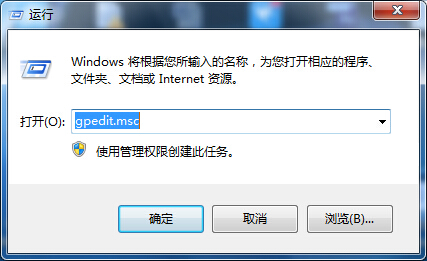
3.在“组策略编辑器”依次打开“计算机设置”-“win配置”-“安全配置”-“账户策略”-“账户锁定策略”。
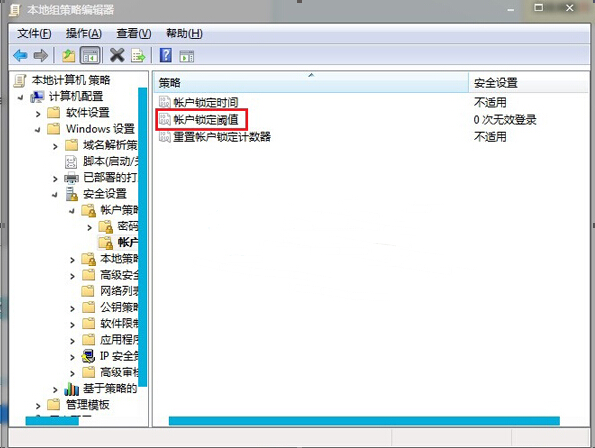
4.在“账户锁定策略”对话框中你们双击“账户锁定阈值”
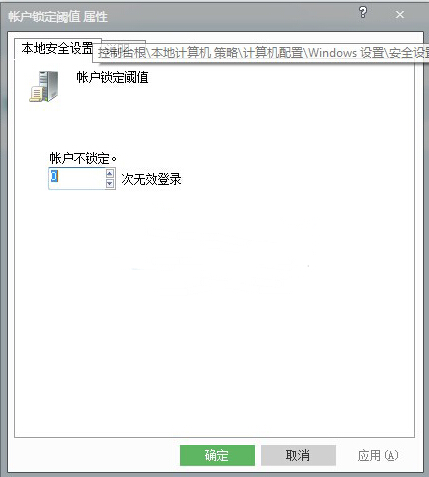
5.在“账户锁定阈值属性”对话框中选择错误次数锁定,如图所示:
win10系统配置三次密码输入错误锁定电脑的办法,大家都可以给自己的电脑配置一下哦,请继续锁定云帆系统官网哦。